
In questo tutorial, ti mostreremo come installare PgAdmin su Ubuntu 18.04 LTS. Per chi non lo sapesse, PgAdmin è la principale gestione, sviluppo e amministrazione grafica Open Source strumento per PostgreSQL.
Questo articolo presuppone che tu abbia almeno una conoscenza di base di Linux, sappia come usare la shell e, soprattutto, che ospiti il tuo sito sul tuo VPS. L'installazione è abbastanza semplice e presuppone che tu sono in esecuzione nell'account root, in caso contrario potrebbe essere necessario aggiungere 'sudo ' ai comandi per ottenere i privilegi di root. Ti mostrerò l'installazione passo passo di PgAdmin su un server Ubuntu 18.04 (Bionic Beaver).
Installa PgAdmin su Ubuntu 18.04 LTS Bionic Beaver
Passaggio 1. Innanzitutto, assicurati che tutti i pacchetti di sistema siano aggiornati eseguendo il seguente apt-get comandi nel terminale.
sudo apt-get update sudo apt-get upgrade
Passaggio 2. Installa i pacchetti delle dipendenze.
Per prima cosa, devi installare i pacchetti di base:
sudo apt-get install build-essential libssl-dev libffi-dev libgmp3-dev virtualenv python-pip libpq-dev python-dev
Passaggio 3. Crea l'ambiente virtuale.
Crea l'ambiente virtuale:
virtualenv .pgadmin4
Avanti, attiva l'ambiente virtuale:
cd .pgadmin4 source bin/activate
Passaggio 4. Installazione di PGAdmin 4 su Ubuntu 18.04 LTS.
Usa il seguente comando per scaricare la ruota Python di PgAdmin:
wget https://ftp.postgresql.org/pub/pgadmin/pgadmin4/v3.1/pip/pgadmin4-3.1-py2.py3-none-any.whl
Installa PgAdmin 4 usando il seguente comando:
pip install pgadmin4-3.1-py2.py3-none-any.whl
Passaggio 5. Configura PGAdmin 4.
Scrivi SERVER_MODE =False in lib/python2.7/site-packages/pgadmin4/config_local.py per configurare l'esecuzione in modalità utente singolo:
echo "SERVER_MODE = False" >> lib/python2.7/site-packages/pgadmin4/config_local.py
Una volta terminata la configurazione, utilizzare il comando seguente per eseguire PgAdmin 4:
python lib/python2.7/site-packages/pgadmin4/pgAdmin4.py
Passaggio 6. Accedi a PgAdmin.
Una volta terminata l'installazione, il programma di installazione ti mostrerà l'URL, il nome utente e la password. Basta aprire quell'URL in un browser web e accedere utilizzando il nome utente e la password .
http://your-ip-address:5050
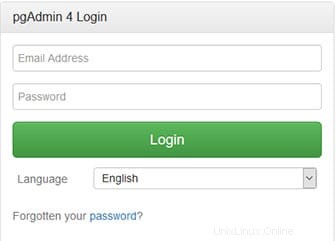
Congratulazioni! Hai installato con successo PgAdmin. Grazie per aver utilizzato questo tutorial per l'installazione di PgAdmin nel sistema Ubuntu 18.04 LTS Bionic Beaver. Per ulteriore aiuto o informazioni utili, ti consigliamo di controllare il sito Web ufficiale di PgAdmin.